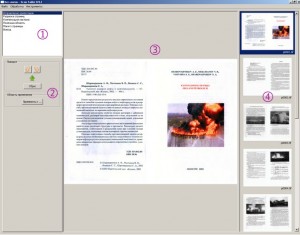Редактор фотографий Movavi представляет собой простое приложение для редактирования изображений с неплохим функционалом. Программа позволяет регулировать яркость и цветовую гамму изображения, кадрировать, выполнять базовую ретушь, изменять размеры изображений, а так же легко заменять фон под объектами.
В данном фоторедакторе имеется стандартный набор инструментов, таких как экспозиция, тень, яркость, цветовая температура, насыщенность и цветовой сдвиг, контраст и гамма. Вы также можете использовать автоматический режим коррекции изображения, нажав на кнопку автоулучшения, при этом программа сама рассчитает оптимальную яркость и контрастность для вашего фото. Нужно отметить, что довольно часто автокоррекция дает удовлетворительные результаты.
Изображение также можно обрезать, вращать, определить линию горизонта, изменить размер, и вставить на изображение текст, придать ему прозрачность и конвертировать. В программе имеется обширная коллекцию спецэффектов и фильтров, которые позволят легко превратить ваши фотографии в картины маслом, карандашные рисунки, старинные черно-белые фотографии и многое другое.
Мы найдем здесь, также, инструмент, применяемый в профессиональных редакторах – клонирующую кисть, а еще возможность автоматического удаления нежелательных объектов (т. е. закрашивание выделенного фрагмента узором, генерируемым автоматически на основании остального изображения). При этом объекты можно закрасить вручную с помощью кисти или выделить с помощью „иассо” и закрасить узором. Результаты могут варьироваться, но в большинстве случаев этих инструментов достаточно.
Movavi Photo Editor также позволяет в несколько кликов заменить на фотографии фон под объектом. Для этого достаточно выделить объект, который мы хотим оставить зеленым маркером, а фон, который мы хотим удалить, красным. Желтая обводка будет показывать границы между фоном и объектом и, в случае необходимости, вы сможете скорректировать выделение. Затем нужно подтвердить выбор и указать новый фон, для лучшего эффекта имеется возможность размытия краев вырезанного объекта.
Приложение поддерживает наиболее распространенные форматы изображений, а также WebP и несколько более экзотических.
Освоить данную программу будет несложно даже начинающему пользователю, а простота использования и достаточно неплохие результаты позволят превратить кропотливую работу по редактированию фотографий в легкий и приятный процесс.
]]>
Главным достоинством VueScan является возможность простой и точной коррекции цвета на цветных негативах. Это довольно сложная процедура, но VueScan существенно упрощает ее. VueScan позволяет воспользоваться некоторыми особыми функциями сканеров, такими как пакетное сканирование, автофокус, инфракрасный канал для устранения пыли и царапин, многопроходное сканирование для снижения шума на затемненных областях слайда и прочими. С помощью VueScan можно осуществить многопроходное сканирование даже на тех сканерах, которые не поддерживают эту функцию. Также VueScan позволяет извлечь максимальную глубину цвета слайда из сканера, который сам по себе обеспечивает глубину лишь 24 бит.
VueScan – это отдельная программа для сканирования , которая взаимодействует напрямую с аппаратным обеспечением сканера. TWAIN -интерфейс здесь не предусмотрен. VueScan часто оказывается быстрее, чем оригинальное ПО сканера, как в плане сканирования, так и в плане фокусирования. При желании вы всегда можете вернуться к «родному» программному обеспечению.
Выбор типа негативной пленки позволяет скорректировать специфический оранжевый оттенок, а VueScan «знает» около 200 видов пленки. Нужно отметить, что это довольно сложная проблема, так как сдвиг цвета может возникнуть из-за любой неточности при установке экспозиции или при обработке пленки. Но VueScan имеет специальные инструменты для решения этой задачи.
Программа VueScan проста в использовании, она является почти полностью автоматической и по умолчанию настроена на получение результатов с наилучшей проработкой цвета. Если она кажется вам чересчур сложной, возможно, вы углубляетесь слишком далеко в дебри – просто попробуйте доверять программе больше и испытайте настройки «по умолчанию». Все, что вам действительно нужно установить – это режим сканирования и, возможно, тип пленки. Все остальное программа сделает за вас. При этом вы можете увеличить окно предпросмотра и гистограмму до нужного вам размера.
Возможно, вам захочется подкорректировать яркость, поскольку VueScan иногда делает изображение слишком ярким. Но все же главное, с чем вы будете работать – это баланс цвета. Хотя, все зависит от содержания изображения.
С помощью параметра «баланс белого» можно скорректировать настройки RGB и сделать изображение более естественным. Например, при выборе режима Auto Level (автоматический уровень) корректируются максимальные значение гистограммы, которые в дальнейшем отображаются как белые. Для сцен с искусственным освещением или для оранжевого заката, возможно, лучше подойдет режим Neutral (нейтральный). Изображениям без нейтральных цветов (серого и белого), например, фотографиям на фоне зеленой травы или цветов, возможно, не понадобится коррекция баланса белого, но зато для всех остальных снимков (портретов, пейзажей, натюрмортов) этот параметр очень актуален. С помощью значений Auto Black и White Points можно изменить предустановленное общее значение пикселей и сохранить как можно больше деталей в затемненных областях, максимально естественно передать тени и полутени.
Значения Auto Black и White Points можно изменять в сторону повышения контрастности, путем перемещения ползунка Black вправо (но ненамного, не более 0.5%). Однако, как показывает практика, лучше будет оставить значения «по умолчанию», а контрастность откорректировать позднее, в Photoshop. Для типичных сцен сдвиг на 0.5% часто дает фантастические результаты. Резко повышается контрастность и насыщенность. Однако злоупотреблять этим все же не рекомендуется, поскольку может произойти потеря деталей в затененных областях. которые VueScan пытается сохранить.
VueScan – это не редактор изображений; для редактирования вы можете использовать Photoshop. Основная задача и основное достоинство VueScan – возможность быстрой и эффективной коррекции цветового баланса. А это уже немало, особенно, когда речь идет о негативах.
Скачать программу VueScan для Windows x64 и Windows x32 можно здесь .
]]>
Пользоваться программой очень просто. Вы выбираете источник (сканер) и щелчком мыши по кнопке «Scan» запускаете процесс сканирования. Успешно отсканированное изображение затем автоматически преобразуется в PDF файл и сохраняется на жестком диске в указанном вами месте, либо же возможен вариант, когда сканируется несколько страниц, а затем сохраняется многостраничный PDF-документ.
Программа больше подойдет для дешевых моделей сканеров с малофункциональным ПО в комплекте. Для моделей у которых есть кнопка быстрого сканирования (в том числе и в PDF формат), это бесплатное приложение излишне.
Достоинства :
- Простая и быстрая программа
- Не требует установки
Недостатки
- Не работает напрямую со сканером
- Для некоторых моделей бесполезна
Скачать программу бесплатно можно здесь .
]]>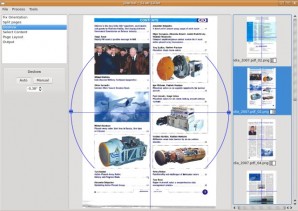
У программы интуитивно понятный интерфейс. Кроме того поддерживается формат TIFF.
Последние изменения в программе :
- Возможность ручного редактирования изображения областей, которые не были правильно распознаны.
- Улучшение распознавания середины разворота
- Полосы прокрутки для основной области просмотра
- Функция перетаскивания отдельных страниц средней кнопкой мыши
- Поддержка Open GL для ускорения графической коррекции
Что может программа . Обычно при сканировании страницы, вместе с полезной информацией считываются и пустые или ненужные области, которые нужно удалить. Так же сканы страниц могут быть слегка перекошены или сдвинуты в сторону. Если сканировать большое количество страниц или целую книгу, то таких ошибок может накопиться очень много. Это случается, как правило, из-за повторяющегося характера работы. Исправления в таких случаях требует длительного и утомительного просмотра отсканированных страниц.
ScanTailor – это инструмент, который существенно упрощает работу. Программа предлагает пакетную обработку, то есть несколько корректировок распространить на все отсканированные страницы одновременно.
Так например за один шаг, можно изменить ориентацию всех страниц, устранить наклон, добавить или удалить поля. Для этого просто нужно настроить программу на выполнение этих операций для одной, нескольких или всех страниц. Результирующие файлы сохраняются в отдельной папке и могут быть затем объединены в PDF или Djvu – файл, или обработаны программой оптического распознавания текстов.
Так что, если вы столкнулись с необходимостью отсканировать многостраничный документ или книгу, то Scan Tailor сэкономит вам массу времени и сил.
Программа бесплатна . Существуют версии программного обеспечения для всех операционных систем Windows и Linux.
Скачать программу можно здесь .
]]>
Вы можете загружать картинки из файла (в форматах GIF, JPG, BMP, ICO, EMF, WMF, TIF и др.) или со сканера. Кроме того вы можете выбрать источник сканирования, а так же редактировать когда это нужно настройки страницы (фон, положение, перемещения, создание новой страницы), изображения (ширина, высота, слева, сверху, сохранить пропорции) и текста (те же настройки что и изображения плюс шрифт).
Дополнительно вы можете просмотреть список всех изображений
 загруженных в Scan 2PDF (сохранить, удалить, повернуть или добавить изображение). Можно переключиться в профессиональный режим, в котором отображаются сразу три окна: основное окно, окно «Свойства» и окно «Изображения». Так же, вы можете настроить параметры программы (например: растяжение, поля, преобразовать изображение в оттенки серого, выбрать источник сканирования и язык интерфейса, увеличить или уменьшить масштаб).
загруженных в Scan 2PDF (сохранить, удалить, повернуть или добавить изображение). Можно переключиться в профессиональный режим, в котором отображаются сразу три окна: основное окно, окно «Свойства» и окно «Изображения». Так же, вы можете настроить параметры программы (например: растяжение, поля, преобразовать изображение в оттенки серого, выбрать источник сканирования и язык интерфейса, увеличить или уменьшить масштаб).
Потребление ресурсов у программы от низкого до умеренного. Тестовую задачу Scan 2PDF выполнила быстро и без сбоев.
Несмотря на небольшое количество функций, программа настоятельно рекомендуется для всех пользователей, которым нужен простой и быстрый способ преобразования изображений в PDF.
]]>